Webページを表示する
 ホーム画面で[
ホーム画面で[ 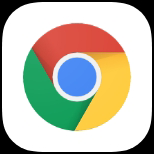 ]
]
Chrome画面が表示されます。
初回起動時には利用規約などが表示されますので、内容をご確認のうえ、画面に従って操作してください。
 URL表示欄をタップ
URL表示欄をタップ
 検索する文字またはURLを入力
検索する文字またはURLを入力
入力した文字を含む検索候補などがURL表示欄の下に一覧表示されます。
 一覧表示から項目をタップ
一覧表示から項目をタップ
memo |
検索/URL入力欄の「 |
|
タブを利用する |
Webページを表示中に新しいタブを開くことができます。
新しいタブを開く
 Webページを表示→[
Webページを表示→[  ]
]
アイコンが表示されていない場合は、画面を下にスライドしてください。
 [新しいタブ]
[新しいタブ]
新しいタブが開きます。
タブを切り替える
 ブラウザ画面→[
ブラウザ画面→[  ]
]
 表示するタブをタップ
表示するタブをタップ
タブを閉じる
 ブラウザ画面→[
ブラウザ画面→[  ]
]
 閉じるタブの[
閉じるタブの[  ]
]
|
Webページ内の画像をダウンロードする |
 Webページを表示→ダウンロードする画像/画像を含むリンクをロングタッチ
Webページを表示→ダウンロードする画像/画像を含むリンクをロングタッチ
 [画像をダウンロード]
[画像をダウンロード]
memo |
ダウンロードした画像は、写真アプリなどから確認できます。 |
|
リンクを操作する |
 Webページを表示→リンクをロングタッチ
Webページを表示→リンクをロングタッチ
メニューが表示されます。リンクアドレスのコピーやリンクのダウンロードなどができます。
memo |
リンクやWebページによっては、ロングタッチしてもメニューが表示されない場合や、選択した操作を実行できない場合があります。 |
アンケート
この情報は役に立ちましたか?
評価にご協力ください。
この情報は役に立ちましたか?
評価にご協力ください。
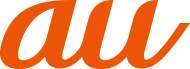
 」をタップすると、音声で検索したいキーワードを入力できます。
」をタップすると、音声で検索したいキーワードを入力できます。